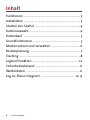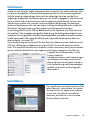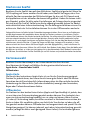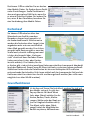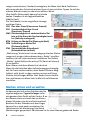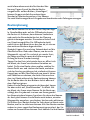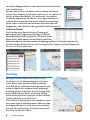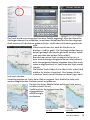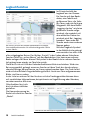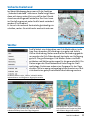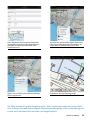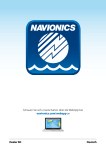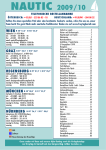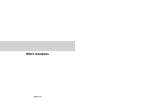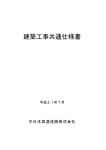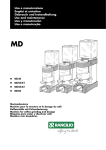Download The Sailors clever navigation tool
Transcript
Benutzerhandbuch Juni 2014 1 SeaPal The Sailors clever navigation tool Warnung SeaPal ist ein wertvoller Zusatz zu Ihrer navigatorischen Ausrüstung, aber kein Ersatz für seemännisches Verhalten. Verwenden Sie zusätzlich immer offizielle Seekarten zur Navigation. Die Positionsangaben basieren auf WSG 84. Die korrekte Handhabung liegt in der Verantwortung des Skippers. Der Hersteller und Herausgeber von SeaPal übernimmt keine Haftung! Inhalt Funktionen ������������������������������������������������������������������������ 3 Installation ������������������������������������������������������������������������ 3 Starten von SeaPal ����������������������������������������������������������4 Kartenauswahl �����������������������������������������������������������������4 Kartenkauf ������������������������������������������������������������������������ 5 Grundfunktionen ������������������������������������������������������������ 5 Marken setzen und verwalten ������������������������������������ 6 Routenplanung ���������������������������������������������������������������� 7 Tracking ������������������������������������������������������������������������������8 Logbuchfunktion �����������������������������������������������������������10 Sicherheitsabstand �������������������������������������������������������� 11 Wetterdaten �������������������������������������������������������������������� 11 Leg an-Pläne integriert ������������������������������������������� 12-13 2 SeaPal-Handbuch Funktionen SeaPal ist eine App für Segler und andere Wassersportler. Sie unterstützt den Skipper bei der Navigation, in seiner Routenplanung und im Führen eines Logbuches. Auf der jeweilig aufgerufenen Karte wird die derzeitige Position und der Kurs angezeigt. Wegpunkte und Routen können sehr leicht eingegeben, Distanzen und Kurse einfach und schnell bestimmt und im Logbuch dokumentiert werden. Der Touchscreen erlaubt eine schnelle und unmittelbare Bedienung. Onlinekarten auch mit Satellitenansicht sind von Apple und OpenSeaMap kostenlos erhältlich. Mit diesen Vorlagen kann eine Tour geplant und dokumentiert werden. In der Navigation sind die Offline-Benutzbarkeit der Software, ihre Präzision und die exakten Tiefenangaben von großer Bedeutung, deshalb können digitalisierte Seekarten für ausgewählte Gebiete heruntergeladen und offline benutzt werden. SeaPal verwendet GPS sowie WLAN-Hotspots oder Mobilfunkmasten oder das interne Apple „Assisted GPS“. Diese Anwendung wurde speziell für das iPad, das iPhone und den iPod touch mit GPS vom IBN Verlag in Kooperation mit der HTWG Universität Konstanz entwickelt. Die speziellen Vorteile eines mobilen Gerätes und eines Touchscreen wurden an die speziellen Bedürfnisse von Seglern und Skippern angepasst. SeaPal, das Ergebnis dieser Kooperation, ist kostenlos erhältlich. Inhalte wie Karten sind Erweiterungen der Software. Seekarten und Touren planer können speziell nach individueller Anforderung und Notwendigkeit gekauft und sofort auf die App geladen werden. Installation Das Installieren von SeaPal auf dem iPad oder iPhone ist sehr einfach. Sie suchen das App SeaPal im Apple Store, wählen es aus und installieren es. SeaPal ist kostenlos, deshalb ist es für Sie ohne Risiko einfach zu testen. SeaPal-Handbuch 3 Starten von SeaPal Berühren Sie das SeaPal-Icon auf dem Bildschirm. SeaPal wird gestartet. Wenn Sie GPS-Empfang auf ihrem mobilen Gerät haben, wird SeaPal Sie fragen, ob es Ihre aktuelle Position verwenden darf. Bitte bestätigen Sie dies mit OK. Danach wird die Applikation mit der aktuellen Kartenansicht geöffnet. Haben Sie keinen richtigen Standort, prüfen Sie bitte unter Einstellungen, ob Ortungsdienste eingeschaltet sind (auch für SeaPal). Sollte keine Karte angezeigt werden, haben Sie höchstwahrscheinlich keine Internetverbindung. Für die Anfangsinstallation müssen Sie online sein. Nach der Erstinstallation können Sie in den Offlinemodus wechseln. Gelegentlich kann ein Fehler bei der Datenübertragung entstehen. Dann kann es zu Problemen mit der App kommen Wir empfehlen dann, die App zu löschen und neu zu installieren. Die Einkäufe Bodensee können Sie wieder kostenlos herstellen. Sie sollten dazu Wlan haben. Die Dateien müssen entpackt werden, das dauert einige Minuten. Danach sollte SeaPal problemlos laufen. Sowohl wir als auch Apple simulieren und prüfen die App. Falls Sie den Weg der Neuinstallation nicht kennen, hier die Schritte: 1. Tippen Sie länger auf die App, sie beginnt zu wackeln. 2. Links oben erscheint ein Kreuz. Wenn Sie darauf tippen, wird die App gelöscht. 3. Jetzt installieren Sie die App über den Store neu. Klicken Sie auf Einkäufe. Dort finden Sie die Apps. Über die Wolke wird die App neu installiert. 4. Ist das passiert gehen Sie in den Warenkorb. Oben finden Sie einen Button: Restore. Damit können Sie Ihre Einkäufe (bis auf US-Karten usw) wieder kostenlos herstellen. Kartenauswahl Berühren Sie den Menüknopf in der linken oberen Ecke Ihrer Ansicht. Eine Menüansicht klappt auf. Wählen Sie die gewünschte Kartenart aus. Apple-Karte – Standard oder Satellit Offlinekarten Apple-Karte Die Ansicht der kostenlosen Apple-Karte ist nur für die Orientierung geeignet. Denken Sie jedoch daran, dass diese Ansicht zwar gute Details über die Küstenformation darstellt und ebenfalls Informationen über die Wassertiefe durch die Veränderung der Wasserfarbe (hell oder dunkelblau) anzeigt, aber Seezeichen, Bojen oder Tiefeninformationen fehlen. Offlinekarten Ein Problem bei den beiden freien Karten (Apple und OpenSeaMap) ist jedoch, dass sie nur über eine Onlineverbindung genutzt werden können. Dies bedeutet, dass man eine Internetverbindung benötigt, um sie sehen zu können. Wenn Sie eine 3G- oder 4G-Verbindung haben, kann dies eventuell in Küstennähe ausreichen, die Karte zu laden. Wir empfehlen daher, vor Antritt der Tour Karten zu laden, die offline genutzt werden können. Offlinekarten sind ausgezeichnet und speziell für die Navigation geeignet. Sie können jederzeit, auch ohne Internetverbindung, genutzt werden (solange die Akkus noch genügend Strom liefern). Sie beinhalten genaue 4 SeaPal-Handbuch Positionen. Offline schalten Sie am besten über Mobile Daten. Sie finden diesen Punkt unter Einstellungen. SeaPal funktioniert aber auch ganz ohne SIM-Karte, wenn Sie es einmal installiert haben. Für andere Daten, wie z. B. den Törnführer, brauchen Sie eine Verbindung über Mobile Daten. Kartenkauf Sie können Offlinekarten über den Warenkorb von SeaPal erwerben. Besonders elegant und innovativ ist die Seekartenauswahl. Üblicherweise werden die Seekarten über lange Listen angeboten oder müssen umständlich übers Web gesucht werden. Eine Listenauswahl nach Revieren gibt es zwar bei SeaPal auch, absolut richtungsweisend ist aber die Auswahl über „Kartenansicht“ direkt auf dem iPad oder iPhone (unten zwischen Listen- oder Kartenansicht wählen). Die Gebiete, für die es Karten gibt, sind mit den jeweiligen Kartenausschnitten transparent überdeckt (auch der Bodensee). Zoomt man die Übersicht hoch, erscheinen neben großmaßstäblichen Karten auch die Detailkarten bis hin zum Hafenplan. Will man eine entsprechende Karte kaufen, klickt man einfach auf das transparente Feld und der Kartenausschnitt erscheint zur Ansicht und kann gekauft werden (das sollte man möglichst nur über WLAN machen). Grundfunktionen Ist die App auf Ihrem iPad installiert, machen Sie sich mit den Menüs vertraut. Es gibt drei Pop-up-Menüs. Mit dem Menü links oben (Menü) wählen Sie die Karten, Routen, Tracks, Markierungen, Wetter oder das Boot aus (nur mit Logbuchfunktion aktiv). Das Menü rechts oben (Werkzeuge) bietet die Möglichkeiten Routen zu planen, AbstandsmesSeaPal-Handbuch 5 sungen vorzunehmen, Standorte vorzugeben, die Mann-über-Bord-Funktion zu aktivieren oder den Sicherheitsabstand (300 m) einzuschalten. Tippen Sie auf den unteren Bildschirmrand, erscheint ein weiteres Menü. Über AddOn (Warenkorb) können Sie Inhalte kaufen. Daneben ist die Logbuchfunktion (AddOn Kauf). Das Dashboard ist eine vergrößerte Anzeige wichtiger Daten: COG Kurs über Grund (Course over Ground) SOGGeschwindigkeit über Grund (Speed over Ground) VMGGeschwindigkeit zur nächsten Marke/Ziel bzw. auf der Kreuz die Geschwindigkeit nach Luv (Velocity made good) BTM Peilung zur Marke/Ziel (Bearing to Mark) DTM Entfernung zur Marke/Ziel (Distance to Mark) ETMVoraussichtliche Ankunftszeit (Estemated time to Mark) „Markierung“ bietet eine Liste von abgespeicherten Markierungen mit einigen Informationen dazu, „Route“ eine Routenübersicht mit vielen weiteren Funktionen. Der Button „Wetter“ bietet Wetterinfos online, POI (Points of Interest) ist ein AddOn. Beim iPhone sind diese Menüs fast identisch. Wenn Sie die Einheiten oder Aufzeichnungsgeschwindigkeit für Tracks ändern wollen, dann finden Sie diese Möglichkeit nicht direkt im App, sondern müssen auf Ihrem iPad die Einstellungen öffnen. Dort finden Sie das SeaPalIcon und können im Menü links SeaPal z. B. auf Kilometer umstellen. Marken setzen und verwalten Sie können jetzt mit ersten Schritten der Navigation beginnen. Tippen Sie länger auf einen gewünschten Punkt auf der Karte, z. B. an der Mainau, dann erscheint dort ein kleines blaues Fähnchen, das diesen Punkt markiert. Berühren Sie das Fähnchen mit dem Finger, können Sie es auch noch verschieben. Das Fähnchen wird als Markierung X im Menü Markierungen gespeichert. Dort können Sie ihr einen Namen geben und finden 6 SeaPal-Handbuch auch Informationen wie die Position der Markierung. Tippen Sie auf der Maske Markierungen rechts auf den Button „Hinzufügen“, können Sie ganz einfach Ihren derzeitigen Standort als Marke abspeichern. Hier können Sie auch Markierungen durch Eingabe von Koordinaten oder Peilungen erzeugen. Routenplanung Eine Route können Sie auf der Online-Map von Apple, OpenSeaMap oder auf der Offlinekarte planen. Am besten ist Letzteres, dann können Seezeichen und nautische Besonderheiten bei der Planung gleich einbezogen werden. Die anderen Karten sind nur Orientierungshilfen. Die Offlinekarte deckt natürlich nur den Bereich um den See ab, ist also an den weiteren Rändern abgeschnitten. Zunächst tippen Sie rund eine Sekunde dort auf die Oberfläche Ihres iPads oder iPhones, wo der erste Wegepunkt sein soll. Es erscheint ein runder Kreis, der Länge und Breite sowie die Entfernung und Peilung zu Ihrem Standort anzeigt. Tippen Sie den Kreis jetzt wieder kurz an, öffnet sich ein Menü, das Ihnen verschiedene Varianten anbietet. Da Sie eine Route setzen wollen, wählen Sie diesen Punkt aus und stecken die Route, nachdem sich das Fenster geschlossen hat, einfach mit kurzen Fingertipps auf der Oberfläche ab, wo jeweils kleine rote Fähnchen erscheinen, die durch Linien verbunden sind. Noch während der Routenplanung können Sie die Route über die drei Buttons rechts oben auf dem iPad korrigieren. Haben Sie die Route wie gewünscht beendet, tippen Sie oben rechts auf „Route beenden“. Es öffnet sich ein Menü, das Ihnen einen Namen für die Route vorschlägt, den Sie jederzeit in einen von Ihnen gewählten Namen ändern können. Speichern Sie dann den Namen ab. Auch jetzt können Sie die Route noch ändern, einzelne Wegepunkte anpacken, verschieben, löschen oder aktivieren. Die letzten Ihrer Routen finden Sie links oben im Menü unter Routen, wo Sie sie aktivieren können. Alle Ihre Routen werden zudem in einem speziellen Routenmenü gespeichert, das Sie unten am Screen öffnen können. Dort können Sie Ihre Routen SeaPal-Handbuch 7 verwalten, Wegepunkte ansehen und eine Route aktivieren oder deaktivieren. Löschen können Sie eine Route auch im Menü links oben (nach links schieben), deaktivieren können Sie sie, indem Sie rechts im Menü den Befehl „Ziel entfernen“ auswählen. Eine Route beginnt mit der Marke 2. Der eigene Standort ist nach der Aktivierung der erste Punkt. Haben Sie einen Wegepunkt erreicht, dann müssen Sie derzeit noch den nächsten Wegepunkt selber aktivieren, das geschieht nicht automatisch. Und beim iPhone? Das Erstellen einer Route mit dem iPhone geht genau gleich per Fingertipp, allerdings ist die Routenverwaltung einfacher gehalten. Mit dem kleinen Menü rechts oben können Sie eine Route speichern, abbrechen oder in Schritten wieder rückgängig machen. Verschieben können Sie einzelne Punkte durch Anfassen mit der Fingerspitze. Tippen Sie einen Wegepunkt kurz an, um ihn zu aktivieren. Tracking Eine ganz feine Funktion von SeaPal ist das Tracking. Es ist im Feature Logbuch enthalten, wenn dieses über den Warenkorb erworben wird. Mit dieser Funktion können gesegelte oder motorte Tageskurse aufgezeichnet, angezeigt und abgespeichert werden. Die Steuerung dafür wird sowohl beim iPad als auch beim iPhone durch einen leichten Fingertipp auf den rechten unteren Bildschirmrand aktiviert. Die Funktion Tracking kann man sowohl verwenden, wenn man einen Wegepunkt oder eine Route ausgewählt hat als auch, wenn man einfach nur den Kurs aufzeichnen und abspeichern will, den man im Moment fährt. 8 SeaPal-Handbuch Der Track wird durch eine grüne Linie bzw. Punkte angezeigt. Über das Menü Einstellungen können Sie vorwählen, in welchem Zeitabstand die Position abgespeichert werden soll, ob also ein groberes Raster reicht oder ein feineres gewünscht wird. Dann braucht man nur noch die Starttaste zu drücken – und los geht’s. Die Trackingfunktion kann jederzeit gestoppt und wieder gestartet werden, indem man zwischen den beiden Tasten wählt. Beendet man einen Track, erscheint ein Fenster, in dem man den vorgeschlagenen Namen übernehmen oder einen eigenen Namen eingeben kann. Aber auch, wenn er abgespeichert ist, kann man den Track wieder starten. Die letzten Tracks finden Sie im Menü links unter Track wählen. Ihr letzter ist markiert. Hier können Sie die einzelnen Tracks durch Schieben mit dem Finger nach links auch löschen. Verwaltet werden die Tracks beim iPad im Logbuch. Dort finden Sie auch viele weitere Möglichkeiten: Einfach einmal ausprobieren. Denken Sie daran, Mobile Daten auf Ihrem Gerät auszuschalten, damit Sie mit SeaPal und der Karte ohne teure Roaminggebühren offline navigieren können. Trackingfunktion auf iPad Trackingfunktion auf iPhone SeaPal-Handbuch 9 Logbuchfunktion Im Prinzip besteht das Logbuch aus vier Ebenen. Ein Fenster mit den Bootsdaten, eine Tabelle mit gefahrenen Törns, die Seite des Törns und eine Seite pro Wegpunkt. Mit dem Befehl „Logging starten“ wird eine gefahrene Strecke aufgezeichnet, die zunächst mit dem aktuellen Datum bezeichnet wird. Bei „Logging beenden“ kann man der Strecke auch einen anderen Namen geben. Das Fenster für den Törn enthält Informationen zur Etappe, Crew und Maschinenzeiten. Die einzelnen Wegpunkte stehen Mit dem Logbuch-Symbol in einer Tabelle . . . in der Befehlsleiste gelangt man zunächst zu einer Liste aller mitgeloggten Reisen. Der Button „Zurück“ in der linken oberen Ecke dieses Fensters führt zur „ersten Ebene“ mit den Bootsdaten. Hier kann man mehrere Boote anlegen. Mit dem blauen Pfeilsymbol in der Bootsliste im unteren Fensterteil gelangt man wieder zur Törnliste zurück. Diese lässt sich mit Hilfe der Kalenderfunktion zeitlich einschränken. Wird eine Reise ausgewählt, gelangt man zum Fenster mit dem Track, das durch entsprechende Einträge, beispielsweise zur Crew, ergänzt werden kann. Der Track selbst wird mit den üblichen Fingerbefehlen gesteuert. Auch zum Törn aufgenommene Bilder sind hier zu sehen. In der Liste im unteren Teil des Fensters mit den Trackingpunkten können diese mit zusätzlichen Informationen, beispielsweise zu Segelführung oder Manöver, versehen werden. Mit einer Filterfunktion lässt sich die Liste übersichtlicher gestalten. Die Kamerasteuerung befindet sich direkt im Fenster „Photo“. . . . und lassen sich mit weiteren Informationen ergänzen. 10 SeaPal-Handbuch Sicherheitsabstand Im Menü Werkzeuge kann man z. B. die Funktion „Sicherheitsabstand“ aktivieren. SeaPal zeigt Ihnen dann mit einem roten Kreis an, ob Sie den Uferabstand vorschriftsgemäß einhalten. Der Kreis kann im Einstellungsmenü unter SeaPal auch verändert werden (Circle radius). Es lassen sich mehrere Kartenteile gleichzeitig einschalten, sodass Sie nicht mehr wechseln müssen. Wetter SeaPal bietet eine Integration von Grib-Wetterdaten in die App. Dazu brauchen Sie allerdings eine gute und stabile Online-Verbindung. Neben eventuellen Verbindungsgebühren werden die Grib-Daten derzeit kostenlos zur Verfügung gestellt. Die großräumigen Grib-Wetter-Daten sind Echtzeitdaten und Wettervorhersagen für die gesamte Welt. Die Daten zeigen die Oberflächenwind-Verteilung der Großwetterlage. Sie können zudem eine Prognose für drei Tage abrufen. Mit ein wenig meteorologischen Kenntnissen lässt sich damit eine gute private Wetterabschätzung machen. Im Menü können unter „Wetter“ aktuelle Wetter informationen und Prognosen abgerufen werden. SeaPal zeigt jetzt weltweit die aktuelle Wettersituation und erlaubt den Abruf einer Drei-Tage-Prognose. Windprognose auf Basis von GribDaten können mit SeaPal auf iPad oder iPhone dargestellt werden. SeaPal-Handbuch 11 Leg an-Pläne in SeaPal integriert Zum Saisonbeginn haben wir für die Navigations-App SeaPal ein weiteres Update veröffentlicht. Es ist die Version 1.9.1, die die App weiter verbessert und blitzschnell macht. Wichtigste Neuerung jedoch ist die Integration von Leg an-Daten in übersichtlicher und sinnvoller Form in die App, die mit dem Törnführer zusammengeführt wurden. Alle Komponenten können über den In App Store heruntergeladen werden. Zudem haben wir die Bodensee-Navigationskarte auf den neuesten Stand gebracht, die ebenfalls automatisch bei Ihnen aktualisiert wird. Alle unsere Dateien, auch die Hafenpläne, können offline, also ohne Internetverbindung und ohne dass teure Roaminggebühren anfallen, verwendet werden. Sämtliche Daten wie Hafenmeister, Pläne usw. werden von uns permanent gepflegt und automatisch auf ihrem Gerät aktualisiert, sobald sie mit SeaPal online sind. Zu den Hafenplänen finden Sie über den Einkaufswagen. Sie sind dort unter „Features“ hinterlegt. Beim Herunterladen sollten sie, je nach Verbindungsgeschwindigkeit, etwas Geduld haben. Die Dateien sind relativ groß und müssen auf dem Gerät entpackt werden. Wir empfehlen dazu einen stabilen WLan-Anschluß. Lassen sie das Gerät so lange ruhen, so lange sich das Rädchen auf dem Bildschirm dreht. Die geladenen Hafenpläne stehen in verkleinerter Form unter den Points of interest „POI“, die sie mit dem entsprechenden Symbol im Menüfenster am unteren Bildschirmrand aufrufen können. Sie können sie dort als „visible“ markieren. Noch einfacher und schneller geht es mit einem Long touch (Berührung des Bildschirms von etwa einer halben Sekunde), indem sie auf dem betreffenden Hafen eine Marke setzen: Klicken Sie anschließend nochmals kurz auf die Marke (Shorttouch), öffnet sich ein Menüfenster: Dort finden sie unter „Add On“ die Auswahl der für den Ort verfügbaren Karten. Dort können sie den entsprechenden Hafenplan aktivieren, so dass er über der Grundkarte zoombar angezeigt wird. Mit dieser Funktion können Sie zudem überall bequem zwischen übereinander liegenden Karten hin- und her schalten. Wenn Störungen beim Betrieb des Programms vorkommen, liegt das in der Regel daran, dass Programmkomponenten oder Updates aufgrund einer schlechten Online-Verbindung oder einer Störung nicht komplett geladen werden konnten. In den meisten Fällen reicht es aus, den Download bei guter Verbindung zu wiederholen. Funktioniert das nicht, empfiehlt es sich, das Programm komplett zu löschen und neu zu laden. Dazu tippen sie so lange auf das Programmsymbol bis es wackelt. Mit einem Tipp auf das nun erscheinende Kreuz löschen sie das Programm. Einmal gekaufte Komponenten können sie noch einmal „kaufen“, ohne dass diese neu berechnet werden. Die Käufe sind in ihrem Apple-Account hinterlegt. Das Programm teilt ihnen das mit. 12 SeaPal-Handbuch Unter POI findet man nach dem Download das digitale Leg an mit Hafeninformationen und Plan. Hier kann man den Plan unter visible aktivieren. Der Plan des gewünschten Hafens kann auch über einen Long touch aktiviert werden, wie wenn man eine Markierung setzen will. Nach einem Long- und einem Short touch öffnet sich ein Fenster. Der Plan wird überlappend eingeblendet. Sie können in den Plan hinenzoomen und bekommen Ihre Position angezeigt. Die Pläne wurden mit großer Sorgfalt erstellt. Fehler und Abweichungen aus unterschiedlichen Gründen sind aber immer möglich. Elektronische Navigation ist eine Hilfestellung und ersetzt nicht seemännisches Verhalten und Sorgfaltspflicht. SeaPal-Handbuch 13 www.ibn-online.de